超初心者がOpenSCAD使ってインストールして一枚の板をプログラムするまで。

メイカーズが超面白いです!未来をものすごく感じさせてもらいました。
この熱をしっかりと活かすために、まずは3Dで何か書けるようにならんとということで最近3Dソフトを勉強しています。
なかでも「これプログラマー向きですよー、使いやすいですよー。」ということで教えてもらったフリーソフトのOpenSCAD。
こちらを同じ初心者の方向けにインストールをして、一枚の板を書くまで今回していきます。
まずはOpenSCADをインストールしてみよう!
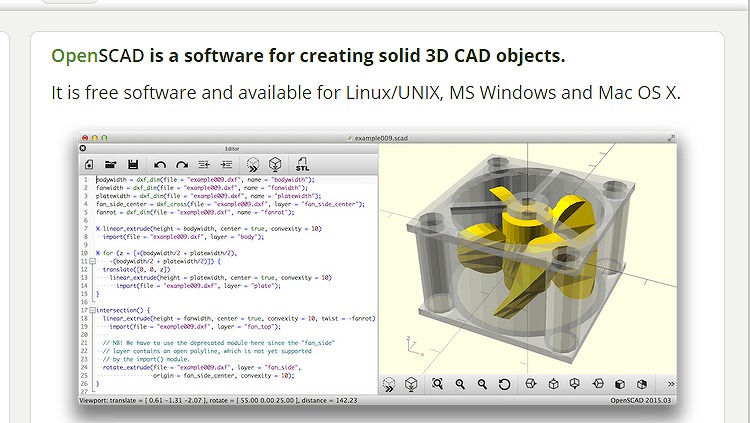
OpenSCADは公式サイトからダウンロードできるようになっています。WindowsとともにMacでも動くようになっています。

Windowsの場合、ダウンロードしたexeファイルを開いてInstallを押せばOK。
すぐにOpenSCADが使えるようになります。
続いて一枚の板を3Dで書いてみよう。(打ってみよう。)
OpenSCADはプログラムを打ち込んで3Dデータを作っていくソフトになっています。
他のソフトの場合はイラストレーター的な要領で図形を作ったり足したり引いたりをしていくのですが、それをプログラムで打ち込んでいくのがOpenSCAD。
実際にしてみた方がイメージがわきやすいとおもうので、作っていきましょう。

まずはNewボタンをクリック。
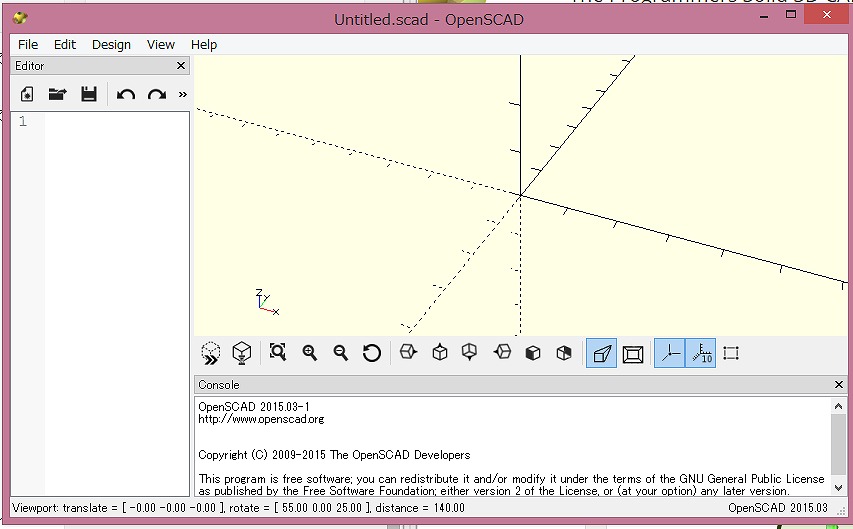
こんな感じで左側にプログラムを書く場所、右側にレンダリングされた3Dが描かれる場所となって出てきます。
続いて左側に板となる情報を打ち込みます。
こちらを打ち込んで。
cube([7,7,1], center=true);
そしてF5をクリックします。
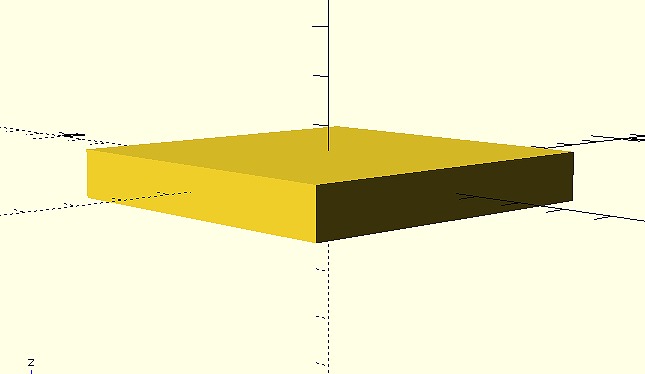
するとこんな感じで板が書かれた内容が表示されます。
必ずF5を押してレンダリングをしないとプログラムされたものは表示されませんのでご注意を。
そしてプラグラムといっても、全然大したことがなくて拍子抜けした人も多いのではないでしょうか。

先ほどのプログラムを分解していくと上のようなが画像になります。
数字のパラメーターを変えることで形も変えることができるのでぜひやってみましょう。
第一回はこんな感じで。僕自身が覚えたことも含めてまたまたOpenSCADの記事を書いていきますので、皆さんもやってみてください。

最新投稿された記事はいかがですか?

1987年2月生まれ、滋賀県湖南市育ち、現在湖南市の三雲駅から徒歩20分超の場所でコワーキングスペース「今プラス」の管理人をしております。
→続きを読む

- 南野どうなる?2015年冬から4大リーグにいったザルツブルクの選手をリストアップ!
- 毎日25分のオンライン中国語レッスンサイトまとめ。結構サイトによって金額と時間が違ってます。
- 中国語で覚えておきたい接続詞まとめ。
- [サッカーまとめ]2007-2016に欧州のクラブチームに移籍して日本人選手リスト。
- ファイルメーカーのポータルで行から次の行に行くときに「Tab」を無効化にする方法。
- 住所から経度緯度をPHPで簡単変換するならGoogle Maps Geocoding API を使おう!
- Filemakerで複数のパソコンで同時接続して自動で情報を反映させるなら「共有」は必須!

- カテゴリー
- AfterEffects
- DIY
- Dreamweaver
- dマガジン
- Evernote
- FileMaker
- Googleアナリティクスの使い方
- Googleマップ
- heshe
- HTML&CSS
- HTML5ハイブリットアプリ
- iPad Pro9.7
- jQuery
- Laravel
- LINEスタンプ
- OpenSCAD
- PhotoShop
- PHP
- Premiere
- PS VITA
- Python
- Raspberry Piガイド
- SIMフリー
- twitterの使い方
- VAIO
- Welcart
- WordPress
- イラストレーター
- オープンデータ
- ガジェット
- カプラ
- コワーキングスペースについて書く
- サッカー
- ドメイン
- パソコントラブル
- ポルトガル語
- まとめ
- マンガ
- メーカーズ
- レーザーカッター
- レビュー
- 一眼レフ
- 中国スーパーリーグ
- 中国語
- 今プラス
- 仕事術
- 便利
- 写真撮影術
- 早起き
- 滋賀県
- 豚の丸焼きBBQ
- 雑感



